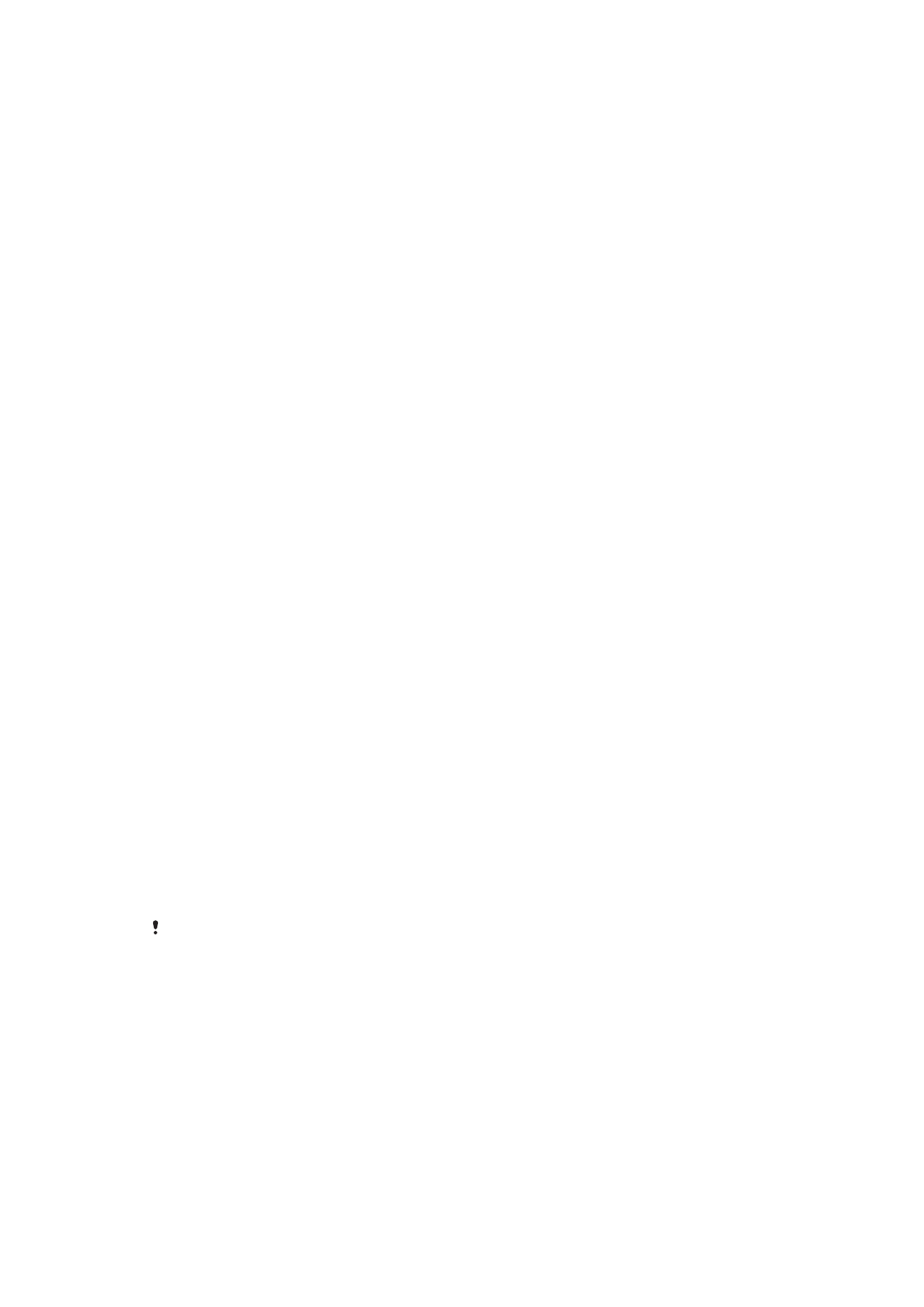
Kyçja e ekranit
në faqen 13.
•
Shtoni një llogari Google™ për të parandaluar të tjerë nga përdorimi i pajisjes tuaj nëse ju
vidhet dhe/ose fshihet. Për më shumë informacion, shihni
Për çfarë më duhet një llogari
Google™?
në faqen 11.
•
Aktivizoni ose shërbimin në internet “Mbrojtje nga Xperia ime” ose Menaxherin e Pajisjes
Android™. Duke përdorur një prej këtyre shërbimeve, mund të gjeni, të kyçni ose të fshini
nga larg një pajisje të humbur. Për më shumë informacion, shihni
Gjetja e një pajisjeje të
humbur
në faqen 20.
Verifikimi i pronësisë së pajisjes
Kur pajisja juaj është e mbrojtur, duhet ose të shkyçni ekranin tuaj me PIN, fjalëkalimin,
modelin, ose të futni informacionin e llogarisë tuaj Google™ në varësi të tiparit të
mbrojtjes që jeni duke përdorur. Më poshtë janë disa shembuj të tipareve të mbrojtjes
dhe disa nga kredencialet e kërkuara:
Mbrojtja për
Rivendosjen e të
dhënave të fabrikës
Duhet ta shkyçni ekranin para se të lejoheni të kryeni një Rivendosje të të dhënave të
fabrikës.
Mbrojtja nga my
Xperia
Nëse ricilësoni nga larg pajisjen tuaj duke përdorur këtë shërbim, duhet të futni emrin e
përdoruesit dhe fjalëkalimin për një llogari Google™ që është e lidhur me shërbimin.
Pajisja duhet të jetë e lidhur me Internetin përpara sesa procesi i konfigurimit të mund
të përfundojë. Në rast të kundërt, nuk do të mund ta përdorni pajisjen tuaj pas
rivendosjes.
Menaxheri i Pajisjes
Android™
Nëse ricilësoni nga larg pajisjen tuaj duke përdorur këtë shërbim, duhet të futni emrin e
përdoruesit dhe fjalëkalimin për një llogari Google™. Pajisja duhet të jetë e lidhur me
Internetin përpara sesa procesi i konfigurimit të mund të përfundojë. Në rast të
kundërt, nuk do të mund ta përdorni pajisjen tuaj pas rivendosjes.
Riparimi i softuerit
Nëse përdorni softuerin Xperia™ Companion për të kryer një riparim të softuerit, do t'ju
kërkohet të futni emrin e përdoruesit dhe fjalëkalimin e llogarisë suaj të Google™ kur të
nisni pajisjen pas përfundimit të riparimit.
Për Menaxherin e Pajisjes Android™, është e nevojshme që të futni informacionin nga një
llogari Google™. Kjo mund të jetë çdo llogari Google™ që e keni konfiguruar në pajisjen. Nëse
nuk mund të jepni informacionet e llogarisë përkatëse gjatë procesit të konfigurimit, nuk do të
mund ta përdorni aspak pajisjen.
Kyçja e ekranit
Ka disa mënyra për të kyçur ekranin. Niveli i sigurisë i secilit lloj të kyçjes përmendet më
poshtë me renditje nga më i dobëti deri te më i forti:
•
Rrëshqitja e shpejtë - pa mbrojtje, por mund të qaseni shpejt tek Ekrani bazë
•
Modeli – vizatoni një model të thjeshtë me gisht për të shkyçur pajisjen tuaj
•
Kodi PIN – futni një kod PIN numerik me të paktën 4 shifra për të shkyçur pajisjen tuaj
13
Ky është një version i këtij botimi për Internet. © Printojeni vetëm për përdorim privat.
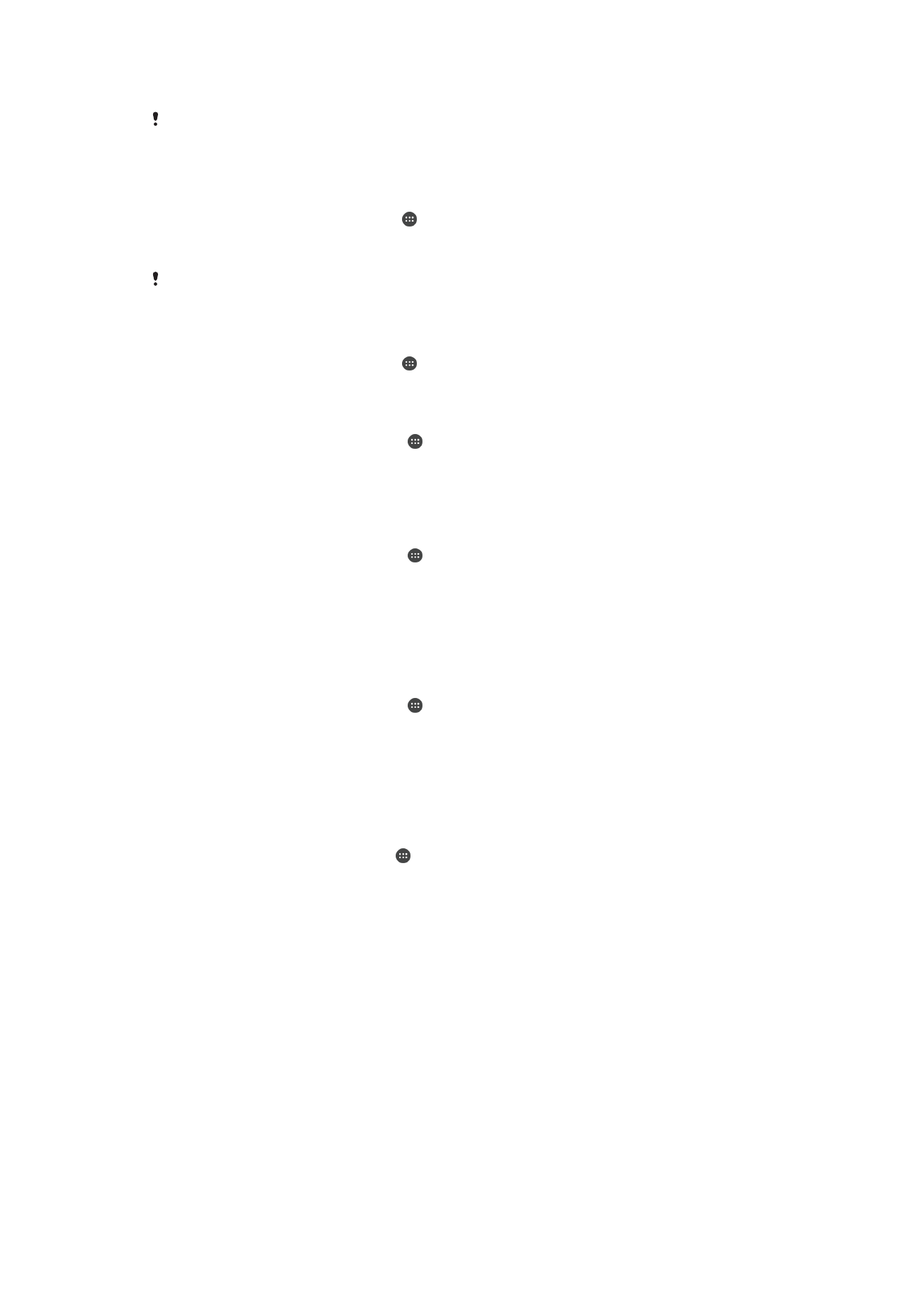
•
Fjalëkalimi – futni një fjalëkalim alfanumerik për të shkyçur pajisjen tuaj
Është shumë e rëndësishme që të mbani mend modelin e shkyçjes së ekranit, kodin PIN ose
fjalëkalimin tuaj. Nëse e harroni këtë informacion, rikthimi i të dhënave të rëndësishme, të tilla
si kontaktet dhe mesazhet, mund të jetë i pamundur.
Për të krijuar një model të kyçjes së ekranit
1
Nga ekrani bazë, trokitni lehtë tek .
2
Gjeni dhe trokitni lehtë te
Cilësimet > Siguria > Kyçja e ekranit > Modeli.
3
Ndiqni udhëzimet në pajisjen tuaj.
Nëse modeli juaj i kyçjes refuzohet pesë herë me radhë kur përpiqeni të shkyçni pajisjen tuaj,
duhet të pritni 30 sekonda para se të mund të provoni përsëri.
Për të ndryshuar llojin e kyçjes së ekranit
1
Nga ekrani bazë, trokitni lehtë tek .
2
Gjeni dhe trokitni lehtë te
Cilësimet > Siguria > Kyçja e ekranit.
Për të ndryshuar modelin e kyçjes së ekranit
1
Nga Ekrani bazë, trokitni lehtë mbi .
2
Gjeni dhe trokitni lehtë mbi
Cilësimet > Siguria > Kyçja e ekranit.
3
Vizatoni modelin tuaj për shkyçjen e ekranit.
4
Trokitni lehtë mbi
Modeli dhe ndiqni udhëzimet në pajisjen tuaj.
Për të krijuar një PIN të kyçjes së ekranit
1
Nga Ekrani bazë, trokitni lehtë mbi .
2
Gjeni dhe trokitni lehtë mbi
Cilësimet > Siguria > Kyçja e ekranit > PIN.
3
Futni një PIN numerik dhe më pas trokitni lehtë
Vazhdo.
4
Rifutni dhe konfirmoni kodin tuaj PIN dhe më pas trokitni lehtë
OK.
5
Zgjidhni një opsion për të shfaqur njoftimet kur pajisja është e kyçur dhe më pas
trokitni lehtë
U krye.
Për të krijuar një fjalëkalim të kyçjes së ekranit
1
Nga Ekrani bazë, trokitni lehtë mbi >
Cilësimet > Siguria > Kyçja e ekranit >
Fjalëkalimi.
2
Futni një fjalëkalim dhe më pas trokitni lehtë
Vazhdo.
3
Rifutni dhe konfirmoni fjalëkalimin tuaj dhe më pas trokitni lehtë
OK.
4
Zgjidhni një opsion për të shfaqur njoftimet kur pajisja është e kyçur dhe më pas
trokitni lehtë
U krye.
Për të aktivizuar funksionin e shkyçjes me rrëshqitje
1
Nga Ekrani bazë, trokitni lehtë te .
2
Gjeni dhe trokitni lehtë te
Cilësimet > Siguria > Kyçja e ekranit.
3
Vizatoni modelin e shkyçjes së ekranit ose futni kodin PIN ose fjalëkalimin nëse
është aktivizuar një nga këto lloje të kyçjes së ekranit.
4
Trokitni lehtë
Rrëshqitja e shpejtë dhe më pas trokitni lehtë te Po, hiqni nëse
kërkohet.
Ricilësimi i një kyçjeje të ekranit që keni harruar
Nëse e keni harruar kodin PIN, fjalëkalimin ose modelin e kyçjes së ekranit, mund ta
ricilësoni duke përdorur shërbimin Mbrojtja nga my Xperia. Asnjë pajisje në pajisjen tuaj
nuk humbet pasi kryeni një ricilësim të kyçjes së ekranit duke përdorur shërbimin Mbrojtja
nga my Xperia.
Për të aktivizuar shërbimin Mbrojtja nga my Xperia, shikoni
Gjetja e një pajisjeje të
humbur
në faqen 20.
14
Ky është një version i këtij botimi për Internet. © Printojeni vetëm për përdorim privat.
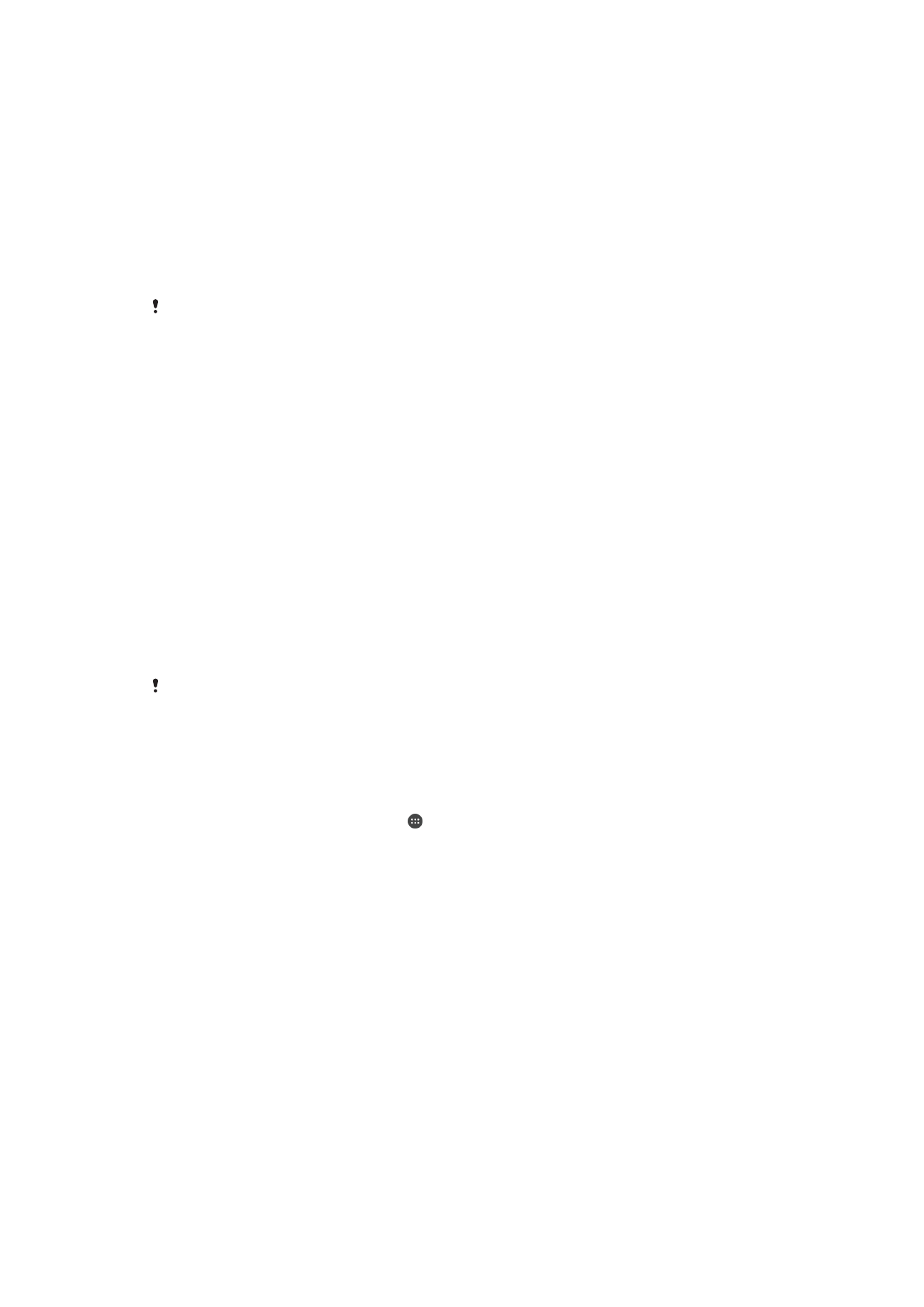
Për të ricilësuar kyçjen e ekranit me Mbrojtjen nga my Xperia
1
Sigurohuni që e dini emrin e përdoruesit dhe fjalëkalimin e llogarisë tuaj të
Google™ dhe se keni aktivizuar shërbimin Mbrojtja nga my Xperia në pajisjen tuaj.
2
Shkoni te
myxperia.sonymobile.com
duke përdorur çdo pajisje të lidhur në
internet.
3
Hyni duke përdorur të njëjtën llogari të Google™ që keni konfiguruar në pajisjen
tuaj.
4
Klikoni tek imazhi i pajisjes suaj nën
Pajisjet tuaja.
5
Përzgjidhni
Kyçi ose Ndrysho PIN2 për të zëvendësuar kyçjen aktuale të ekranit
me një kod të ri PIN.
6
Ndiqni udhëzimet në ekran të ofruara nga Mbrojtja nga my Xperia.
Në varësi të cilësimeve të sigurisë, pajisja juaj mund të kyçet pas një ricilësimi të kyçjes së
ekranit. Më pas duhet të futni emrin e përdoruesit dhe fjalëkalimin e llogarisë së Google™ për
të përdorur pajisjen.